
おはようございます、京都のひとり税理士ジンノです。
iPhoneで写真を撮る機会は少しですがあります。
でもそれが動画になるとほとんどなく、先日ブログ記事に動画を入れてみようとふと思いたちチャレンジしたところあえなく返り討ちにあいました(笑)
調べてやってみた結果、簡単な方法があったのでそれで修正してやってみたので、もし動画をブログ(WordPress)にあげたいなというかたがいらっしゃいましたら参考になれば幸いです。
動画をアップしようとしたキッカケは一つの記事
先日、こちらの記事をアップしました。
↓
[card id=”4160″]
記事の中で自分が合格した年に使っていた理論サブノートがどんな状態か見てもらおうかなと思い、最初は画像をアップしようとしていました。
しかし、何も書いてないとこだけアップしてんじゃない?このハゲは。と思われてもなぁとふと気が付き、かといって全部のページをアップするわけにもいかないので、そうだ動画にしよう!と思い立ったのがキッカケです。
今は修正されていますが、最初はiPhoneで撮影、Googleフォトで同期、パソコンのGoogleフォトから直接ブログ記事に張り付け、ぐらいしかイメージできず、それを躊躇なく実行(笑)
完全に読者置き去りの俺が答えだ的な発想でした、すみません。
一応パソコンで動いているか確認し、記事を公開したのですが、自分でスマホからTwitterにいつもブログ記事更新のtweetをする際に、スマホで見れないことに気が付きました。
修正するにも時間がその時はなかったので、注意書きで「パソコンで見てください!」として放置(笑)
しばらくして、スマホからみれないよ!という優しい若手税理士さんから連絡をもらい、やっぱな~となって修正に着手しました。
田口君いつもありがとう。
[list class=”li-check”]
- セミナーのお知らせ
- セミナー一覧はこちら → https://jinnozeirishi.com/seminar-info/
- 近日開催予定セミナー
- 5月25日 相続実務セミナー@大阪 → https://jinnozeirishi.com/seminar-4/
- 6月8日 酒税セミナー@名古屋 ComingSoon
- 6月末から7月初め 相続実務セミナー&ブログセミナー@東京 ComingSoon
[/list]
簡単な方法、YouTubeにお世話になる
iPhoneで撮影した動画をいかにしてWordPressのブログ記事に入れるか。
分かりやすく説明してくれているWebサイトをGoogle先生に教えてもらいました(笑)
いろんなサイトを見ているとYouTubeで動画をアップロードしてリンクを埋め込めばよい、しかも埋め込んだYouTubeの動画はレスポンシブ対応(スマホでキレイにリサイズされる)だというじゃありませんか。
なんてこった普段からお世話になっているYouTubeでそんなこともできるとはさっそく調べてやってみました。
手順その① iPhoneで動画撮影
iPhoneでまずは動画を撮りましょう。
カメラのアイコンをタップしてビデオにスライドして撮影できます。
手順その② Googleフォトでパソコンに同期
Googleフォトを使えば動画も同期できますので、iPhoneの画面でGoogleフォトでまず同期し、続いてパソコンでGoogleフォトを開くとアップロードされています。

フォトって名前なのに動画も保存できるのとかそういうツッコミは受け付けません。
出来るものは出来ます(笑)
手順その③ パソコンからYouTubeにアップロード
パソコン側で動画が見られるようになればこれをYouTubeにアップロードします。
GoogleアカウントがあればYouTubeでアカウントがサクッと作れますのでYouTubeのアカンウントを作っておきましょう。
YouTubeを開いたら右上のアイコンをクリックします。

クリックして動画をアップロードを選択するとこんな画面がでます。
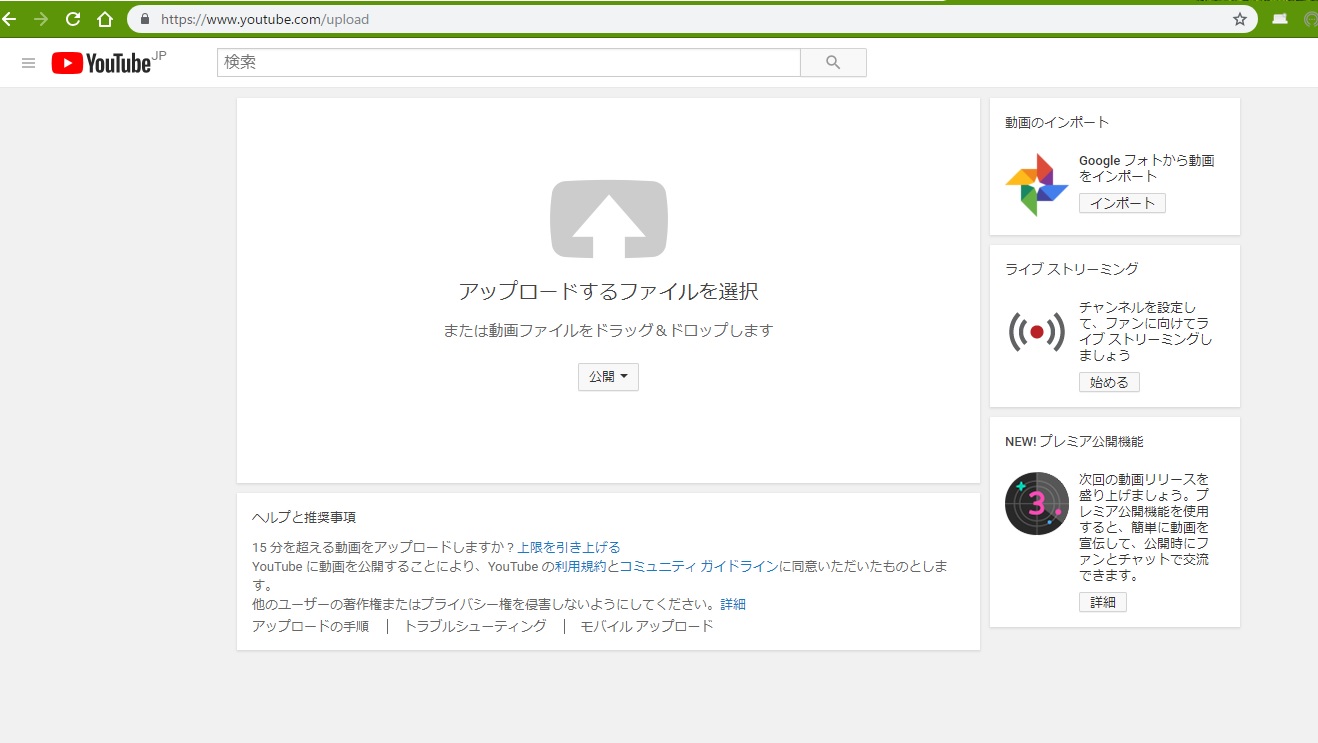
ここにこんな感じで動画をアップロードします。
動画の長さにもよりますが、アップロードするまでに少し時間がかかりますので少々お待ちください。
手順その④ YouTubeで限定公開でアップしリンクを貼る
アップロード完了画面でタイトルの入力とサムネイル画像を選択しておきましょう。
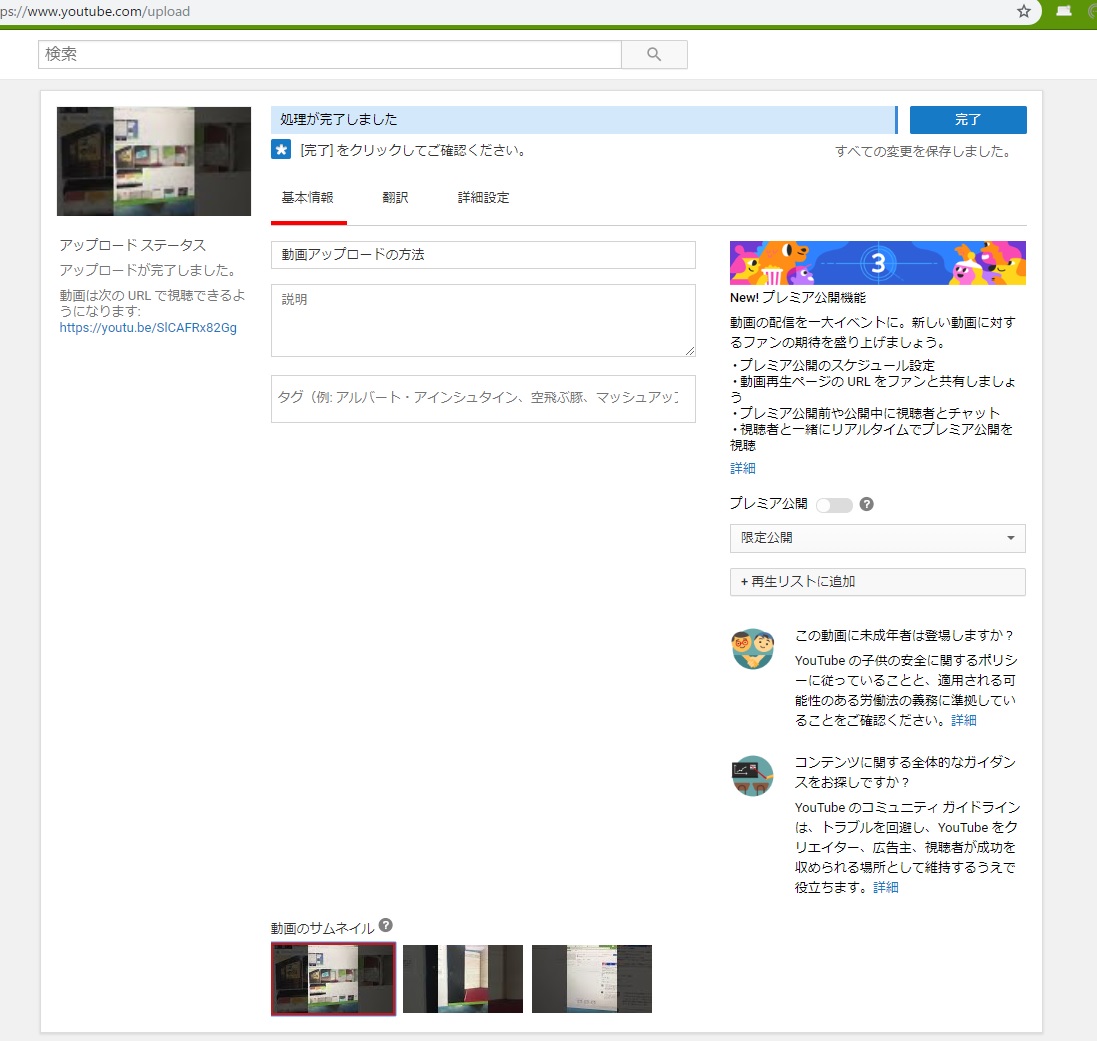
右側の中段に公開属性を選ぶタブがあります。
公開、限定公開、非公開と選べますので限定公開にしてブログ記事でのみ視聴可能にしておきましょう。
公開にすると全世界に公開されることになります。
アップロードして限定公開にし右上の完了ボタンをクリックすると、リンクが出てきますので、それをブログの記事に張り付ければ完了です。
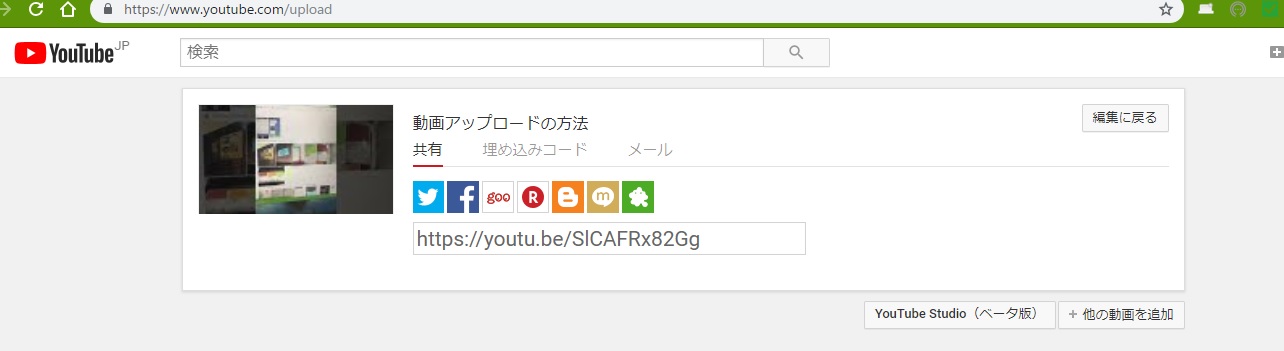
ご覧いただければお分かりになったでしょうが、専門的な知識はいりません。撮影してダウンロードし、アップロードしてクリック、入力してリンク貼り付け、コレだけです。
ただし撮影した動画を編集するにはソフトウェアもいりますし、動画編集のスキルもいります。
撮ったものをただブログに乗せるだけならYouTubeさんにお手伝いしてもらうのが簡単でイイでしょう。
YouTubeはコレをタダでやっちゃうんですから改めてスゴイなと。さすがは名前の通りYou(あなたの)Tube(ブラウン管=テレビ)というだけあります。
ユーザーファーストってこういうことなんだなと。
[list class=”li-check”]
- セミナーのお知らせ
- セミナー一覧はこちら → https://jinnozeirishi.com/seminar-info/
- 近日開催予定セミナー
- 5月25日 相続実務セミナー@大阪 → https://jinnozeirishi.com/seminar-4/
- 6月8日 酒税セミナー@名古屋 ComingSoon
- 6月末から7月初め 相続実務セミナー&ブログセミナー@東京 ComingSoon
[/list]
まとめ
動画を撮ってアップロードすることが手軽にできる時代が来ているコトを実感しました。
通信の世代も5Gは目前ですし、そうなるともっと手軽に動画を楽しむ時代が来るんでしょうね。




はじめてみました ゆっくりでも手を動かす-300x169.jpg)


